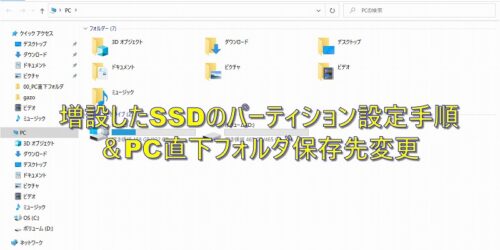SONY VAIOにWindows10をクリーンインストール

前回までのVersaproのWindows10化に引き続いて、今度はVAIOのWindows10インストールです。
このパソコンも結構古くて、スペック的にあんまり高くないんですが、サイズ感が気に入ってるので、もう少し頑張ってもらおうという事でOSのアップグレードを行います。
早速、本題へ。
VAIOのSSD交換
今回のクランケ

| メーカ | SONY |
| モデル | VPCYA2AJ |
| CPU | インテル Core i5-470UM プロセッサー |
| メモリ | PC3-6400 8GB(4GB ×2) |
| 液晶 | 11.6型ワイド(16:9)、解像度:WXGA 1366×768 |
| ストレージ | SSD 120GB(交換前) |
このVAIOは、7年ぐらい前に購入したんですが、購入直後にメモリの増設とHDDのSSD化を行ってます。
元々のスペックは、メモリ:4GB、HDD:500GBでした。
OSを再インストールするにあたってSSDも交換します。
交換するSSDはこちら。

| メーカ | Western Digital |
| 容量 | 250GB |
| インターフェース | 6Gb/s SATA |
| Read | シーケンシャル:550MB/s ランダム:95k IOPS |
| Write | シーケンシャル:525MB/s ランダム:81k IOPS |
Versaproに使ったSSDの250GB版です。Versaproに搭載したSSDよりカタログスペック(Readとwrightの速度)が若干下がってますが、こっちの方が容量が少ないのでしょうがないです。
ウェスタンディジタルばっかり使ってるのは、特別な拘りがある訳ではなく、近所のパソコン工房で一番安かったから。
ちなみに交換前のSSDは、ADATAの120GB。

交換は簡単で、背面のパネルを外すとSSD&メモリにアクセスできます。

上の写真の赤枠部分がSSDなので、コレを取り外して交換します。
このVAIOは、SSDのソケットがL字の変換コネクタを使います。スライドさせるスペースの削減でしょうね。
本体側の端子はこんな感じ。

L字のコネクタを、SSD側に取り付けて本体に取り付けます。

これでハード的な改造は終了。
Windows10インストール
OSのインストールは、前回作成したインストール用DVDで行います。
ライセンス認証には、Windows7のプロダクトキーをそのまま使います。
インストール作業は、特筆することもないので省略しますが、特にトラブルなく終了。
不明なデバイスのドライバインストール
今回のVAIOのOSアップグレードでは、一個不明なデバイスがありました。

IDを確認して、“SNY&DEV_5001”とは何ぞや?とGoogle先生に質問。
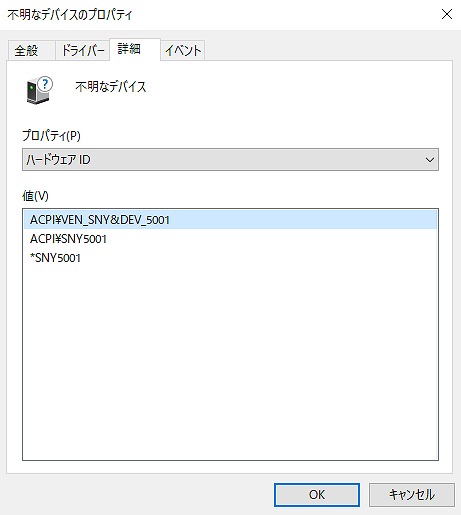
ドライバは、SONYの海外サイトからダウンロードできるようなので、サクッと落としてきてインストールします。
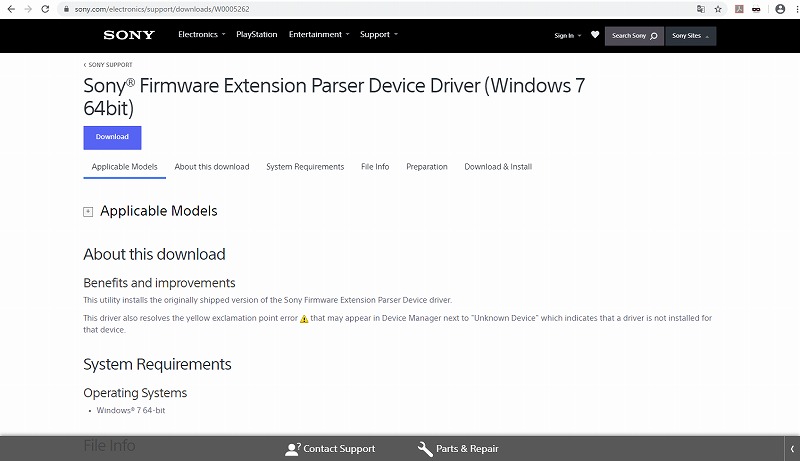
インストールには、ダウンロードした「EP0000550590」を実行。
まず言語選択を要求されるので、「US Engrish」を選択。後は、一般的なソフトウェアのインストール同様に“NEXT”の連打でOK。
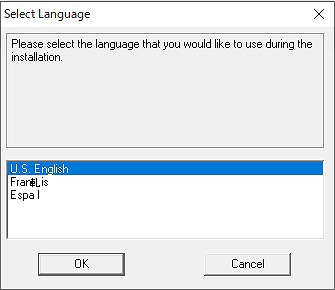
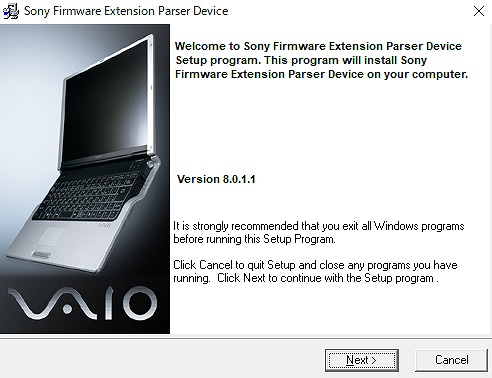
但し、ここまでの操作では、ソフトはインストールされたように見えますが不明なドライバは解消しません。
ドライバを正常に認識させるには、「デバイスマネージャ」から「不明なデバイス」の「ドライバ更新」を表示し、「コンピューターを参照してドライバーソフトウエアを検索します」をクリックします。
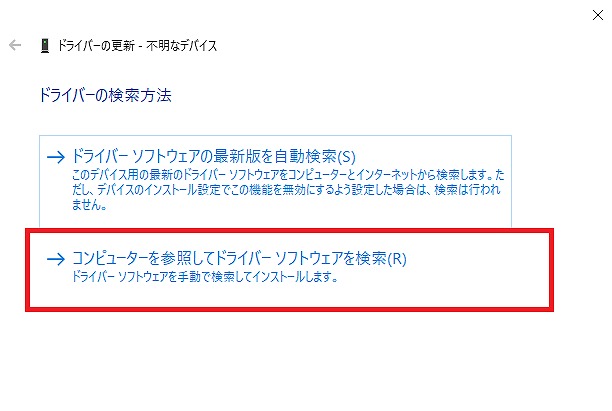
検索の範囲を、ローカルディスク(C)を指定して実行。
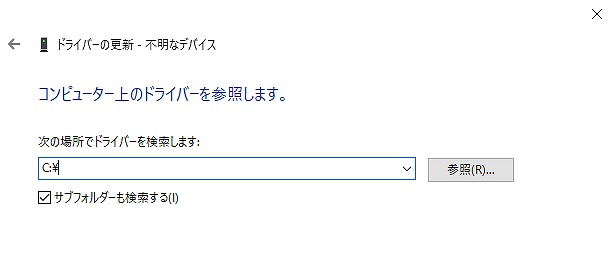
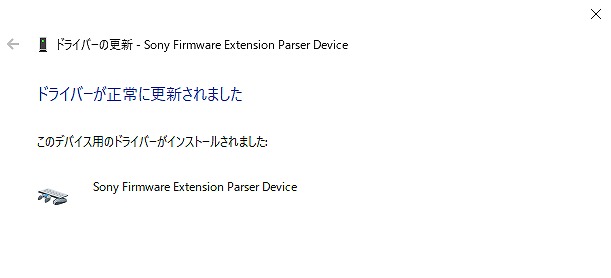
これでドライバのインストール終了。
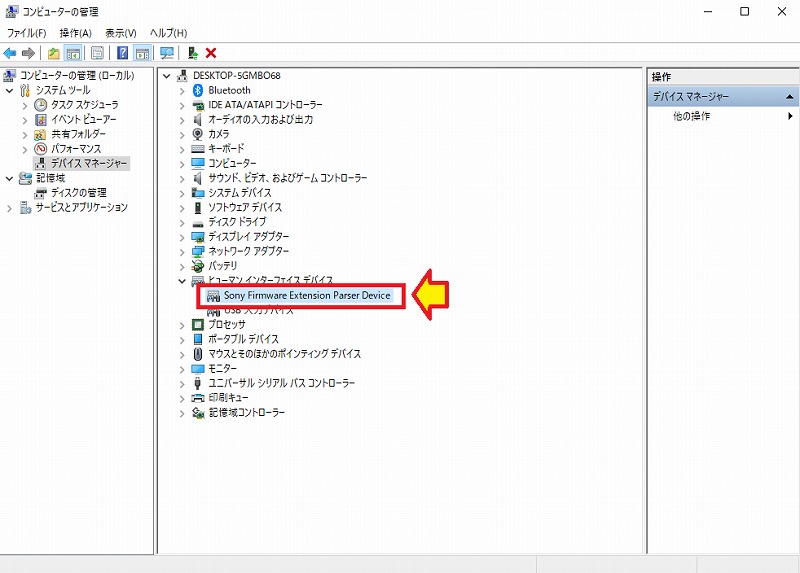
VAIOのOSアップグレード後の使用感は、Windows7の頃より、若干もっさりした感じがします。なんでだろう?
まぁ、重い処理はしないし、用途が限られてるのでストレスは感じないので問題ないです。
今回でWindows7のサポート終了に伴うOSアップグレード祭りも終了です。
まだ、何気にVistaのノートパソコン(dynabook)があるんですが、さすがにコイツにはWindows10は入れないかな。
ただ、このdynabookはCPUをCeleronからCore 2 Duoに載せ替えたりとかSSD化とかして思い入れがあるんで捨てるのも気が引けます。
Linuxかなんかに入れ替えて延命できないか試してみましょうかね。
ダメだったら文鎮にでもしよう。
じゃ、そんな感じで。